Cara mengekstrak teks dari gambar menggunakan browser web
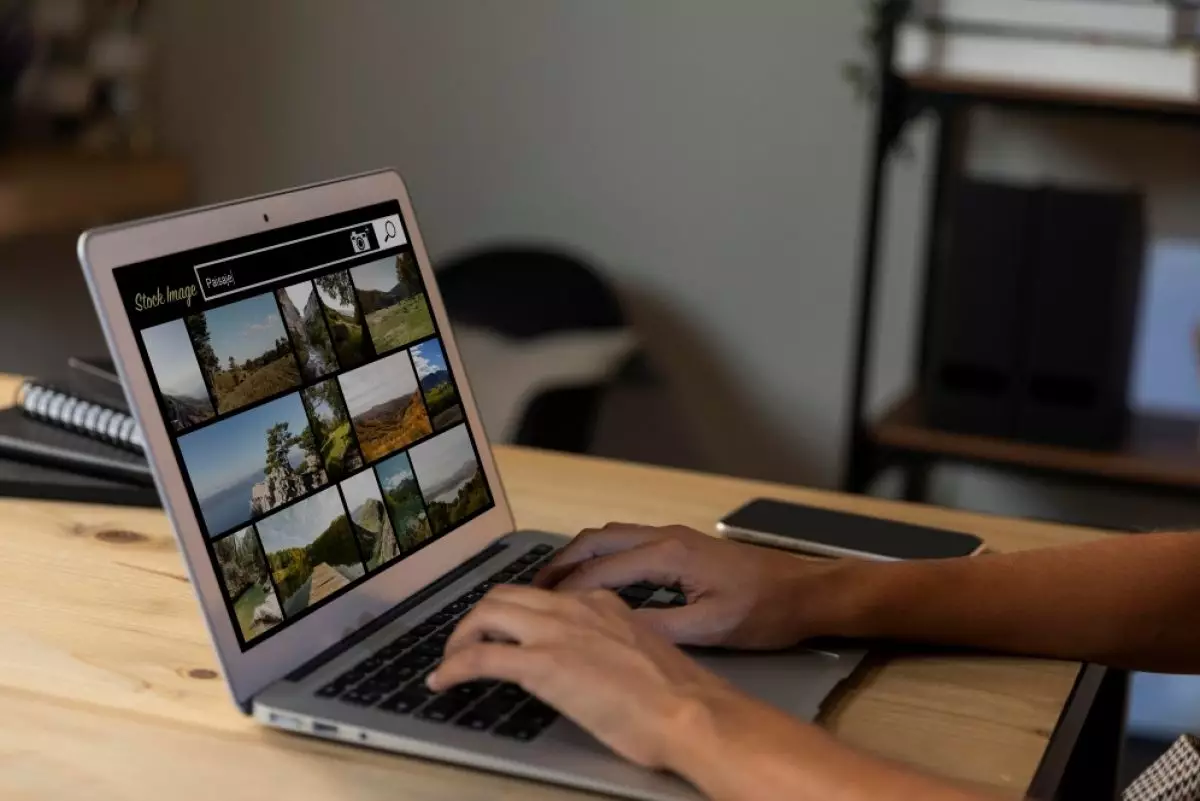
Cara ekstrak teks dari gambar
3. Menggunakan Google Photos

Aplikasi web Google Photos menggabungkan teknologi pengenalan gambar Google Lens, yang dapat digunakan untuk mengekstrak teks dari gambar yang disimpan. Kamu juga dapat melakukan banyak hal dengan Google Lens.
Kamu harus mengaktifkan bendera Lens untuk memanfaatkan fitur tersebut di dalam peramban desktop Google Chrome Windows. Berikut ini adalah cara mengekstrak teks dari gambar dengan Google Lens di Chrome.
1. Masukkan chrome://flags/ ke dalam bilah alamat halaman web Chrome dan tekan tombol Return.
2. Masukkan kata kunci aktifkan lensa di dalam kotak Search flags.
3. Klik fitur Aktifkan Lensa di menu tarik-turun Chrome untuk memilih Diaktifkan.
4. Pilih opsi Luncurkan ulang untuk memulai ulang Chrome.
5. Buka halaman Google Photos di Chrome.
6. Klik tombol Buka Google Photos.
7. Klik dua kali gambar yang disimpan di penyimpanan cloud kamu untuk melihatnya di tab halaman terpisah.
8. Sekarang kamu akan melihat tombol Salin teks dari gambar di samping opsi gambar lainnya. Klik Salin teks dari gambar untuk melihat teks yang diekstrak di bilah sisi.
9. Klik tombol Salin teks.
10. Buka pengolah kata seperti Word untuk menempelkan teks yang disalin dan tekan Ctrl + V.
11. Kemudian simpan dokumen tempat menempelkan teks.
4. Menggunakan Brave

Brave adalah salah satu dari beberapa browser web dengan opsi bawaan untuk menyalin teks dari gambar. Kamu juga bisa mengaktifkan Google Lens di Brave, sama halnya dengan Chrome.
Setelah menginstal Brave, buka halaman web dengan beberapa gambar di dalamnya. Kemudian klik kanan pada gambar dan pilih Salin Teks dari Gambar. Sebuah kotak akan muncul yang menunjukkan teks yang diekstrak, yang secara otomatis disalin ke clipboard. Salin dan tempelkan teks tersebut ke dalam pengolah kata dan simpan dokumen.
RECOMMENDED ARTICLE
- 13 Website untuk mengunduh game PC gratis, mulai dari game kasual sampai game berat
- Cara transfer file antara Linux, Android, dan iOS menggunakan Snapdrop
- Cara mengganti jenis huruf bio Instagram, jadi bisa tampil lebih keren dan beda
- Cara menghapus cookie di Chrome, Opera, dan Safari
- Pakai ekstensi ini di Google Chrome untuk mengembalikan logo lama Twitter yang ikonik
HOW TO
-

Ajukan 10 pertanyaan personal ini ke ChatGPT untuk bongkar titik lemah bisnis UMKMmu, bikin buka mata
-

10 Prompt ChatGPT untuk bikin SOP UMKM yang khusus buat usahamu, bak konsultasi dengan ahlinya
-

10 Template prompt ChatGPT bikin script jualan produk UMKM di TikTok, idenya selalu fresh
-

Cara hapus chat WhatsApp secara otomatis dalam 24 jam atau 90 hari, memori HP jadi lega deh
-

Cara gampang kirim file di WhatsApp sampai 2 GB, ternyata gampang dan tak ribet
TECHPEDIA
-

Bisakah dapat Robux di Roblox secara gratis? Ini 10 faktanya agar tidak tergoda penipu
-

Detik-detik gelombang radio lawan sensor Jepang dan siarkan proklamasi kemerdekaan RI ke penjuru dunia
-

8 Penyebab charger ponsel mudah panas, jangan pakai adaptor abal-abal yang berbahaya!
-

Cara kerja peringatan dini tsunami Jepang, bisa deteksi bencana 10-20 detik sebelum datang
-

5 Tanggal Steam Sale paling populer yang termurah, game harga ratusan ribu bisa dapat diskon 90%
LATEST ARTICLE
HOW TO Selengkapnya >
-
![Ajukan 10 pertanyaan personal ini ke ChatGPT untuk bongkar titik lemah bisnis UMKMmu, bikin buka mata]()
Ajukan 10 pertanyaan personal ini ke ChatGPT untuk bongkar titik lemah bisnis UMKMmu, bikin buka mata
-
![10 Prompt ChatGPT untuk bikin SOP UMKM yang khusus buat usahamu, bak konsultasi dengan ahlinya]()
10 Prompt ChatGPT untuk bikin SOP UMKM yang khusus buat usahamu, bak konsultasi dengan ahlinya
-
![10 Template prompt ChatGPT bikin script jualan produk UMKM di TikTok, idenya selalu fresh]()
10 Template prompt ChatGPT bikin script jualan produk UMKM di TikTok, idenya selalu fresh
-
![Cara hapus chat WhatsApp secara otomatis dalam 24 jam atau 90 hari, memori HP jadi lega deh]()
Cara hapus chat WhatsApp secara otomatis dalam 24 jam atau 90 hari, memori HP jadi lega deh

















